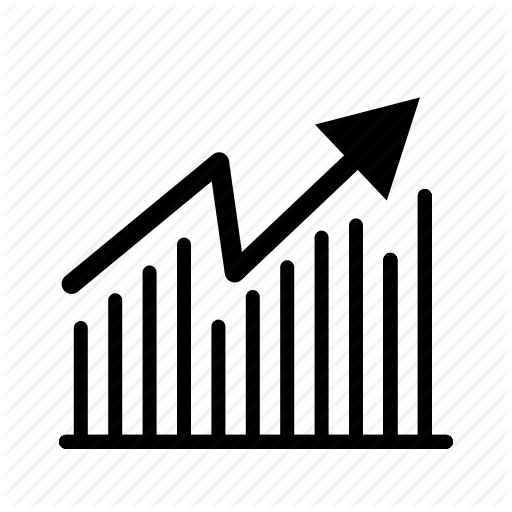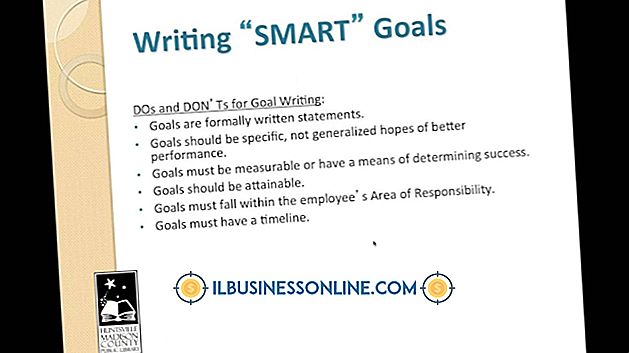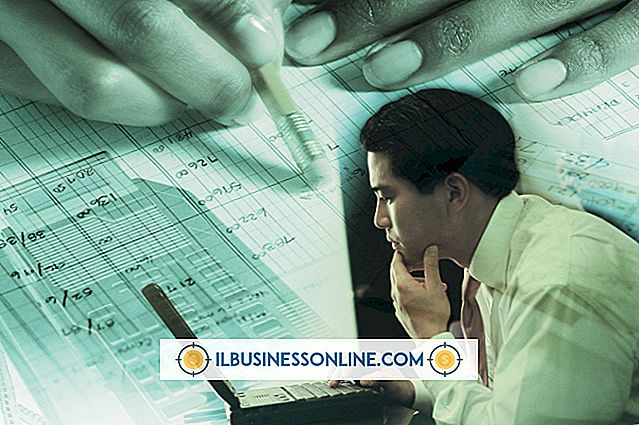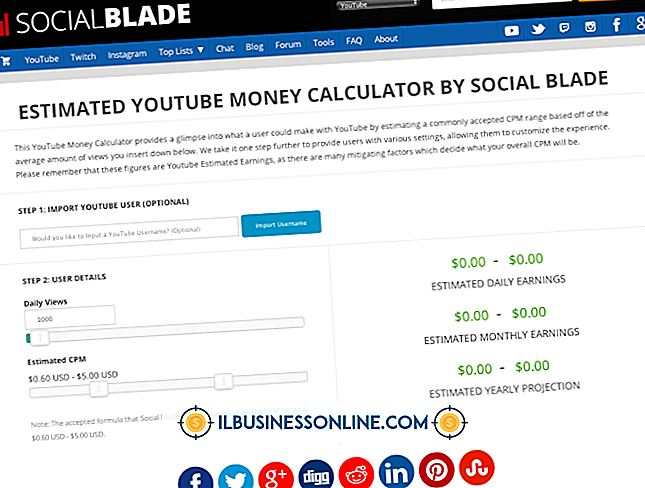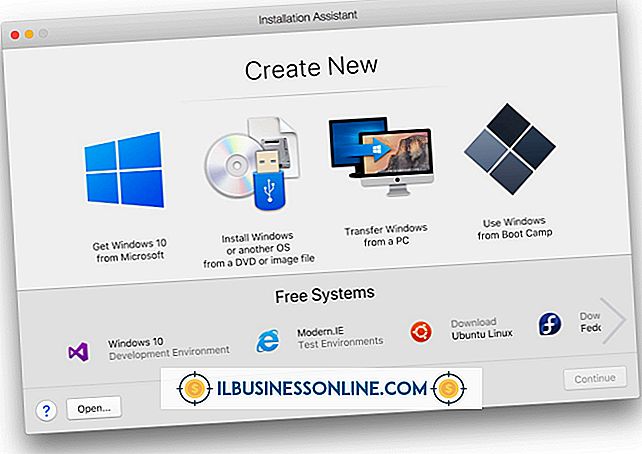So vergrößern Sie Bilder mit Photoshop

Wenn in Ihrem Unternehmen Bildbearbeitungssoftware von Adobe Photoshop verwendet wird, müssen Sie unbedingt wissen, wie Bilder vergrößert werden. In Photoshop gibt es Hunderte von integrierten Werkzeugen, die für die Bildmanipulation konzipiert wurden, einschließlich eines Werkzeugs für die Bildgröße, das im Menü "Bild" verfügbar ist. Verwenden Sie das Werkzeug Bildgröße, um neue Breiten- und Höhenwerte für die aktuell in Ihrem Arbeitsbereich aktive Bildebene einzugeben.
1
Starten Sie Photoshop und klicken Sie auf "Datei" und "Öffnen". Photoshop startet das Dialogfeld "Öffnen".
2
Navigieren Sie zu dem Ort auf Ihrem Computer, an dem das Bild, das Sie vergrößern möchten, gespeichert wird. Doppelklicken Sie auf das Bild, um es in Photoshop zu öffnen.
3.
Klicken Sie im Hauptmenü oben im Photoshop-Fenster auf „Bild“. Ein Dropdown-Menü wird angezeigt.
4
Klicken Sie im Dropdown-Menü auf "Image Size". Das Dialogfeld „Bildgröße“ wird angezeigt und zeigt die aktuellen Abmessungen Ihres Bildes an.
5
Klicken Sie auf das Kontrollkästchen "Proportionen beschränken" unten im Dialogfeld "Bildgröße", wenn die Breite des vergrößerten Bildes proportional zu seiner Höhe bleiben soll.
6
Klicken Sie auf das Pulldown-Feld neben dem Feld "Breite" unter der Überschrift "Dokumentgröße" und wählen Sie die Maßeinheit aus, die Sie zum Vergrößern des Bildes verwenden möchten. Zu den verfügbaren Optionen gehören Pixel, Prozent, Zoll, Zentimeter, Millimeter, Punkte, Picas und Spalten.
7.
Geben Sie eine größere Breite oder Höhe in das Feld „Breite“ oder „Höhe“ unter der Überschrift „Dokumentgröße“ ein und drücken Sie „OK“, um das Bild auf diese Abmessungen zu vergrößern.
Tipps
- Klicken Sie auf "Datei" und "Speichern unter", um eine Kopie Ihres vergrößerten Bildes unter einem neuen Namen zu speichern. Wenn Sie Ihr Originalbild lieber überschreiben möchten, klicken Sie stattdessen auf "Datei" und "Speichern".
- Wenn Sie mit der Größe Ihres vergrößerten Bildes nicht zufrieden sind, klicken Sie unmittelbar nach den Vergrößerungsschritten auf „Bearbeiten“ und „Bildgröße rückgängig machen“, um zum ursprünglichen Bild zurückzukehren.